
ムビチケ 座席指定 ネットで
0.はじめに
このページでは
実際に映画を観に行くタイミングで行う
購入済み「ムビチケ」を使った
ネットでの座席指定 と 映画館でのチケット入手 の流れを書いています。
映画館で座席指定したい人はこちら
「ムビチケ」活用メモ、まとめページ
「ムビチケ」購入方法メモはこちら↓
1.自分が見に行く映画館のサイトに移動
座席指定は「ムビチケ」のサイトではなく
あなたが映画を観に行こうとしている「映画館」のサイトで行います。
映画館によってページの仕様も違うので
あくまで、参考ということでお願いします。
映画館によってはムビチケに対応していません。
また、ムビチケ対応でもネット座席指定には対応していないことがあります。
購入前に対応館一覧で確認してみてください。
ムビチケのサイト
2.映画館サイト内で観たい映画のページを探し、座席指定を行う(会員登録が必要な場合がある)
座席指定の仕組みを調べつつ「鬼滅の刃」を観に行ってきました。
今回観に行った映画館は
座席指定をネットで行うために 会員登録が必要でした。

いくつか情報を要求されました。
入力します。
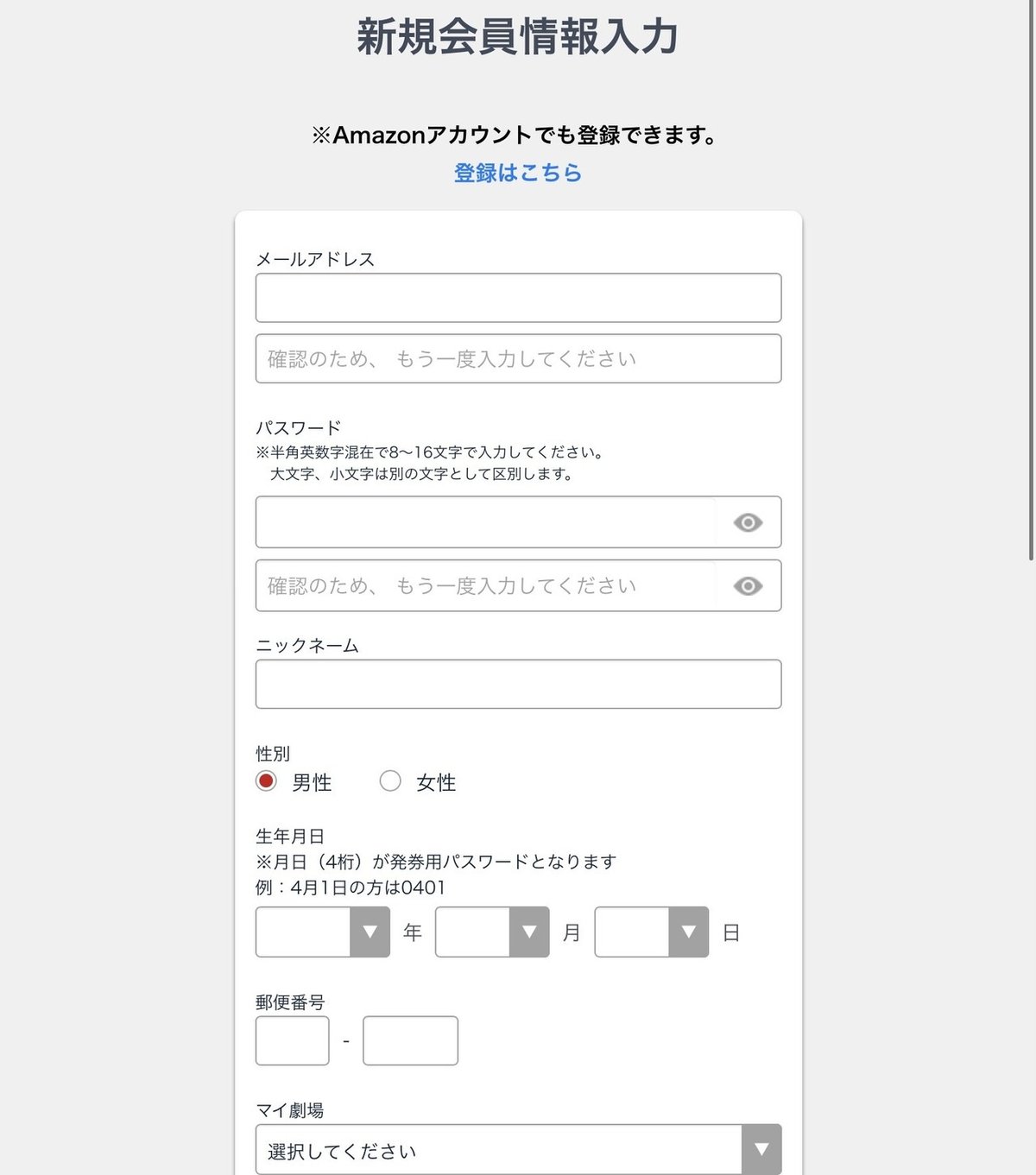
メールがきました。

URLをクリックして登録完了です。

では、映画館のサイト内で観に行く映画のページを探します。

観に行きたい時間帯を選びます。

3.「ムビチケ購入番号」と「暗証番号」を使って「予約番号」と引き換える
時間帯を決めると、座席指定画面に移りました。
どの席にするか聞かれます。
(この日は5人分まで まとめて取れたみたいです)
(直前で混んでいると 狙った席が埋まってしまったりするので 少し時間に余裕を持って 座席指定をした方が いいかもしれません)

券の種類を選ぶ前に ムビチケの番号を入れなくてはなりません。

ムビチケの
「メール」(ネットで買った場合)
もしくは
「本体」(ローソンか映画館で買った場合)
に書かれてある
「ムビチケ購入番号」と「暗証番号」を入れていきます。

ムビチケで買った前売券が、今回の座席指定に使えるようになりました。

クリックして、ムビチケを使います。

『券種を選択してください』が『ムビチケ』表示に変わりました。
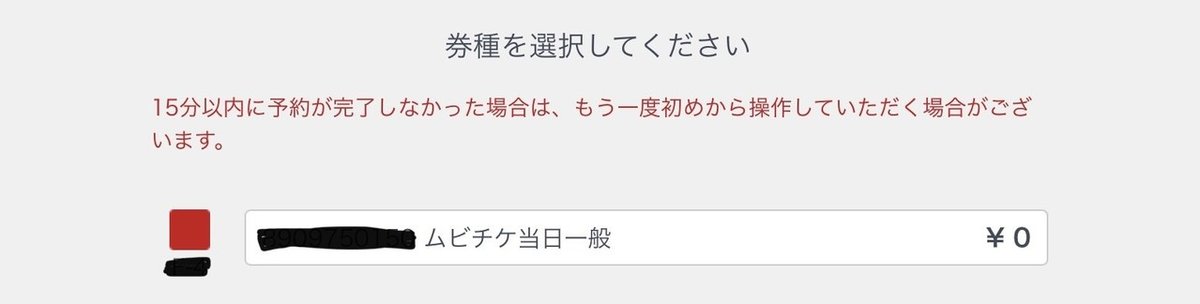
購入確認画面ですが、ムビチケ購入時に支払いは済ませてあるので0円表示です。

座席指定と予約ができました。
「予約番号」と「(KINEZOの)暗証番号」が重要となるので
すぐに見れるようにしておきます。

4.映画館で「予約番号」を使い、チケットと引き換える(実際に映画を見る時)
自分が行った映画館では 券売機(KINEZO端末)のところで
予約番号 と 映画のチケット の
引き換えができました。
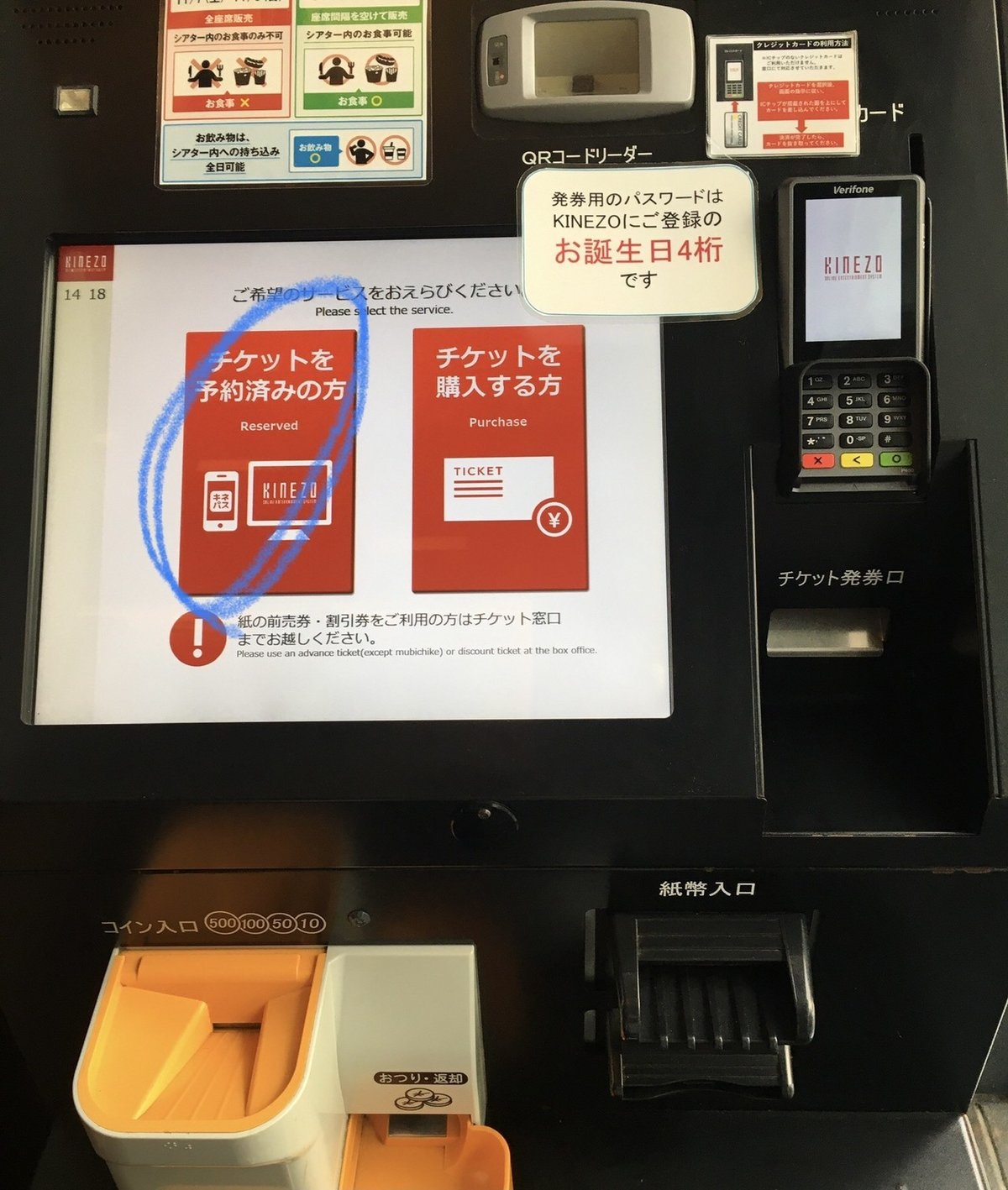
ネットの座席指定時に表示された「予約番号」を入力し
「KINEZOの暗証番号」を入れて
OKを押すと
チケットが出てきます。

このチケットを シアター(劇場)の入口でスタッフさんに渡すと
映画を観ることができます。
券売機を探してみて、分からなかったら
映画館のスタッフさんに
「この映画」の「今日の何時」からの回を「ネットで座席指定」したのですが
チケットとの引き換えはどこで、どうすればいいですか?
などと
お聞きするのがと良いかと思います。
以上、「ムビチケ」を使った「ネット」での座席指定&「映画館」でのチケット入手でした。
お読み頂きありがとうございました!
映画館で全部済ませたい場合はこちら
「ムビチケ」の使い方メモまとめはここから(元のページ)
